misskeyではノートを投稿する際に、公開範囲等の設定を合わせて行うことができます。10個ほどアイコンが並んでいるため、何を押したらどうなるのか解らない!と思ってしまう人もいるのでは無いでしょうか?
この記事では、misskeyの投稿画面について解説してみます。
misskeyの投稿画面
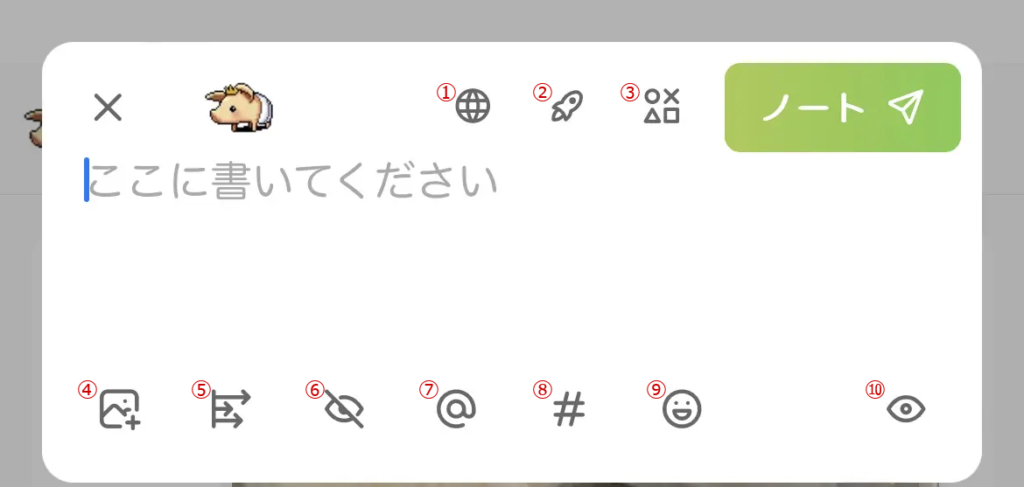
① 公開範囲の設定
投稿したノートが、どの範囲まで公開されるかを設定します。
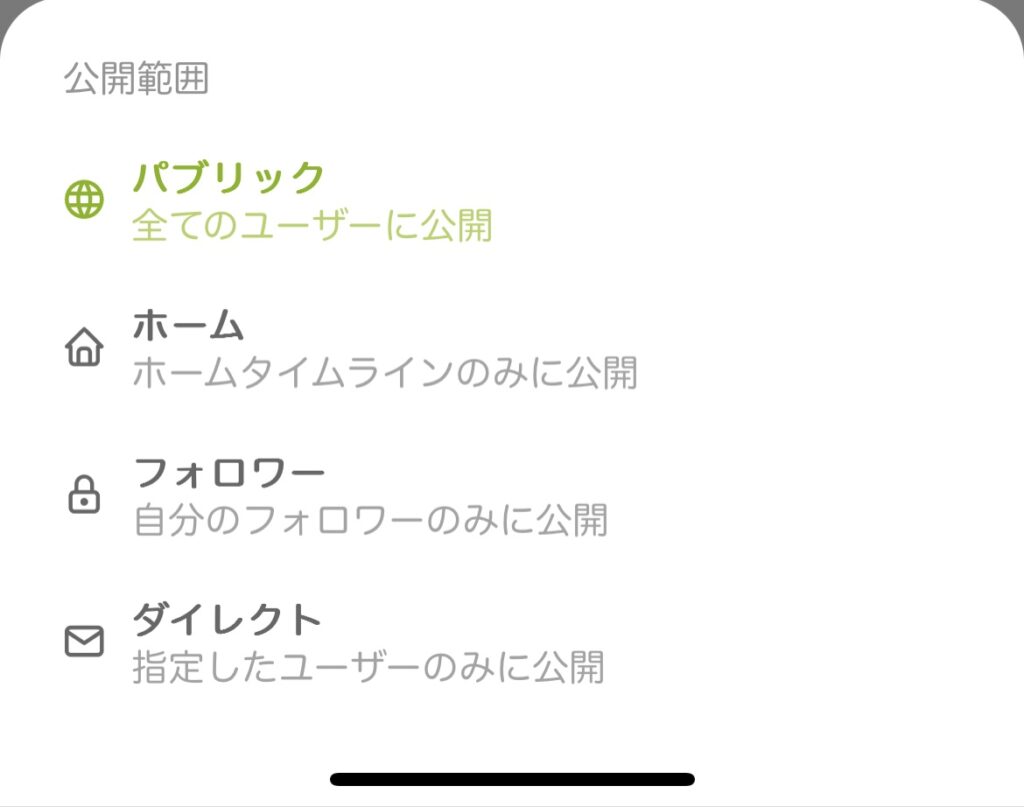
この公開範囲については、misskeyのタイムラインと合わせて開設する必要があるので、別の記事を参照してください。
② 連合設定
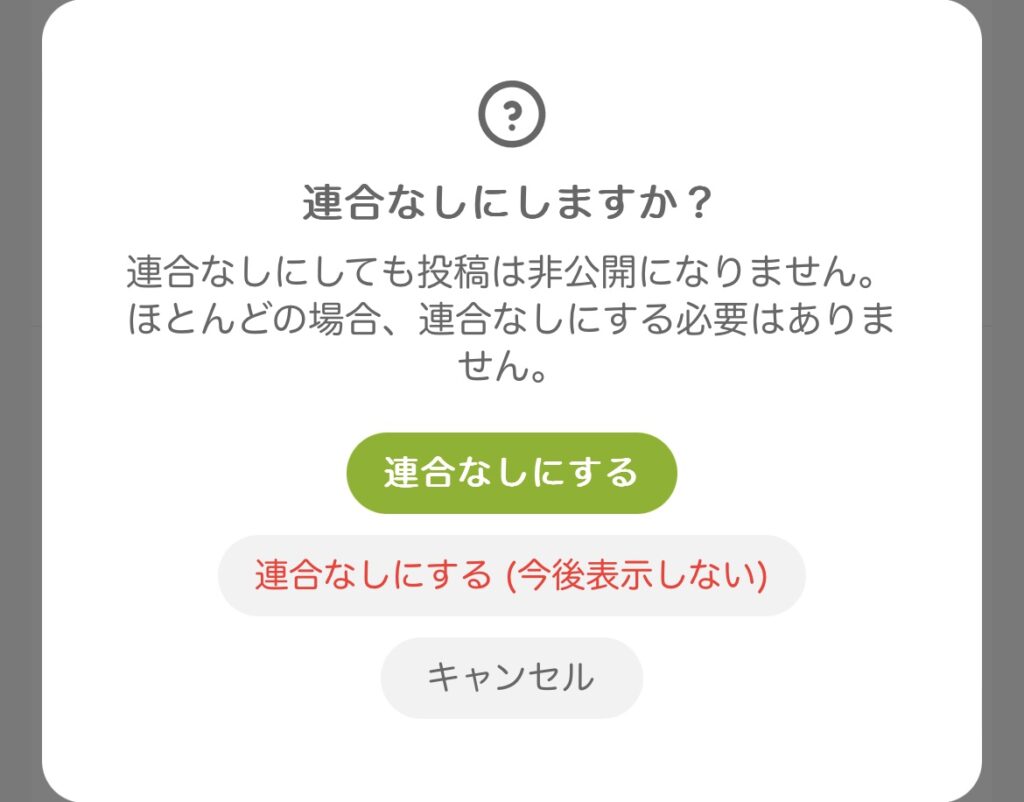
misskeyは分散型SNSのため、あなたが投稿したノートは、自分がアカウントを作成したサーバだけでなく、他のサーバのグローバルタイムライン等にも、投稿したノートが流れていきます。
ノートを連合なしで投稿した場合、投稿したノートは他のサーバに流れなくなります。
③ リアクションの受け入れ
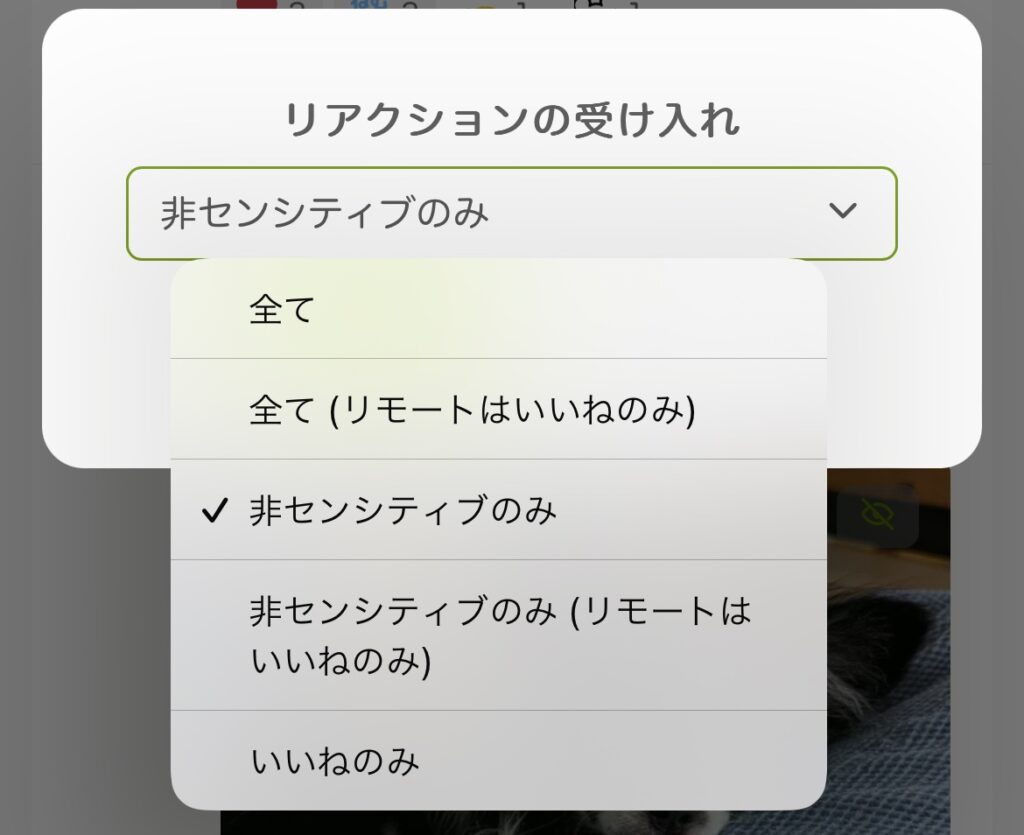
misskeyの人気機能リアクションですが、サーバによっては下ネタ等のいわゆるセンシティブなものも存在します。そうしたリアクションを投稿するノートにて受け入れるかどうかを設定することができます。
どのリアクションがセンシティブなものかは、各サーバでの設定次第となります。
④ 画像や動画の添付
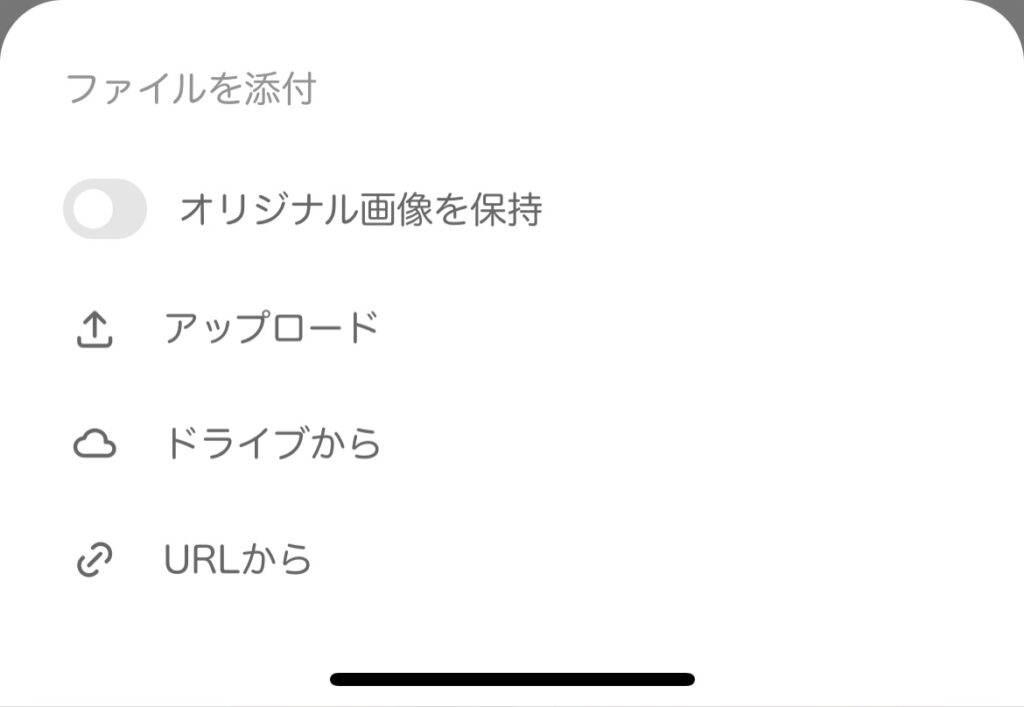
misskeyでは1つのノートに16個までファイルを添付する事ができます。
ドライブとアップロードに関する説明は別の記事を確認してください。
ノートに添付した画像をタップすると画像用のメニューが表示されます。
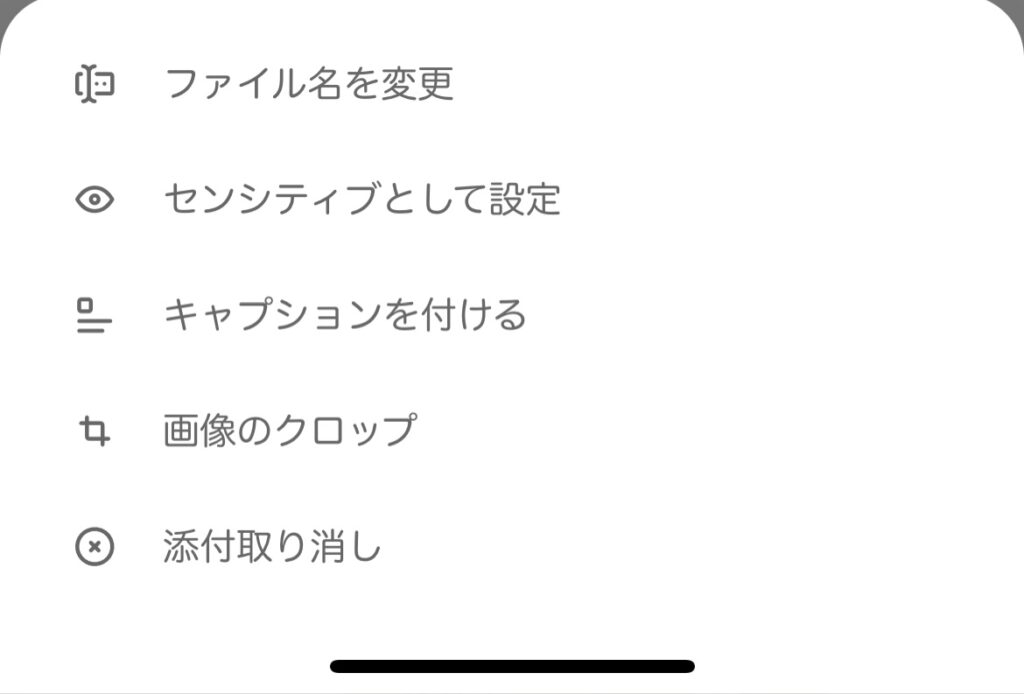
ここで覚えておきたいのは、センシティブとして設定という項目です。いわゆるNSFW (Not safe for work)というもので、職場で見る事が好ましく無いといったマーキングを画像に対して付ける事ができます。
各サーバのルールによりますが、R18基準の画像などは、NSFWとしない場合ペナルティの対象となります。
⑤ アンケート機能
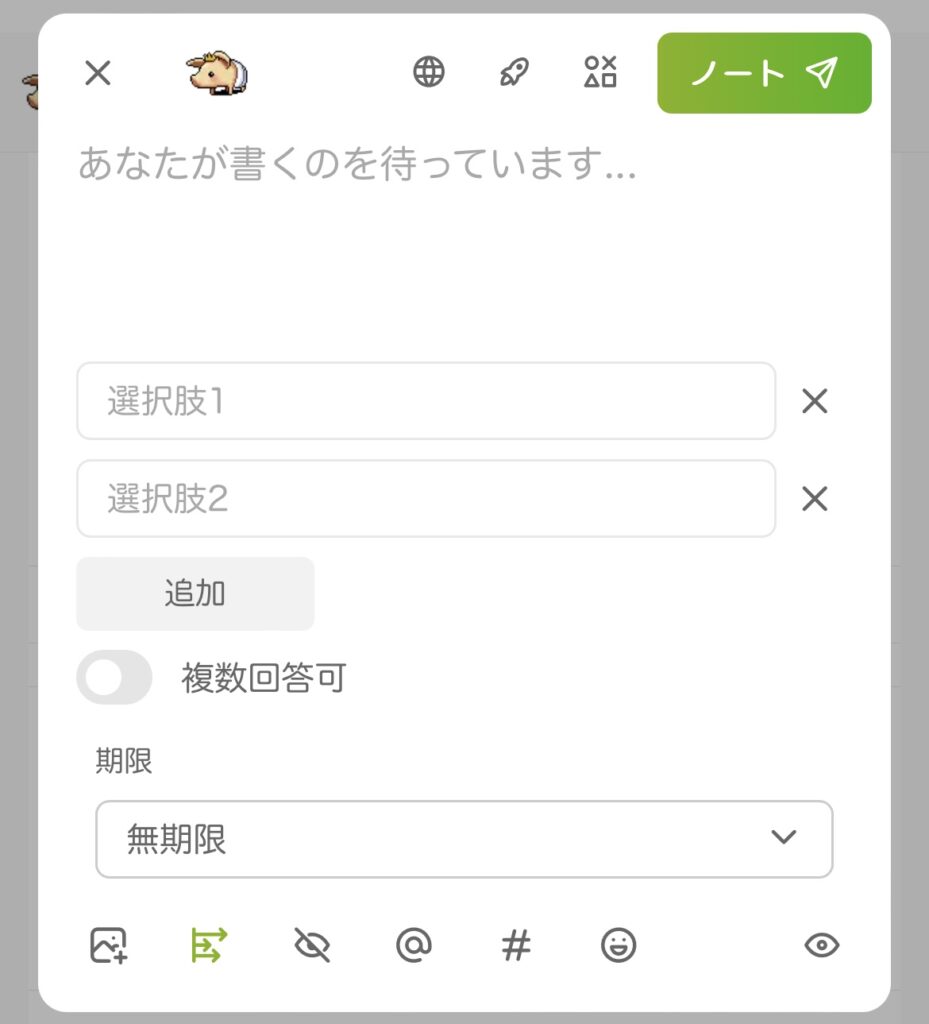
misskeyのアンケート機能は高機能で、選択肢を10個まで作ることができます。また、アンケートの期限も無期限だけでなく、具体的な日時であったり、投稿から何時間後までといった経過時間で指定することもできます。
⑥ CW(Content Warning)機能
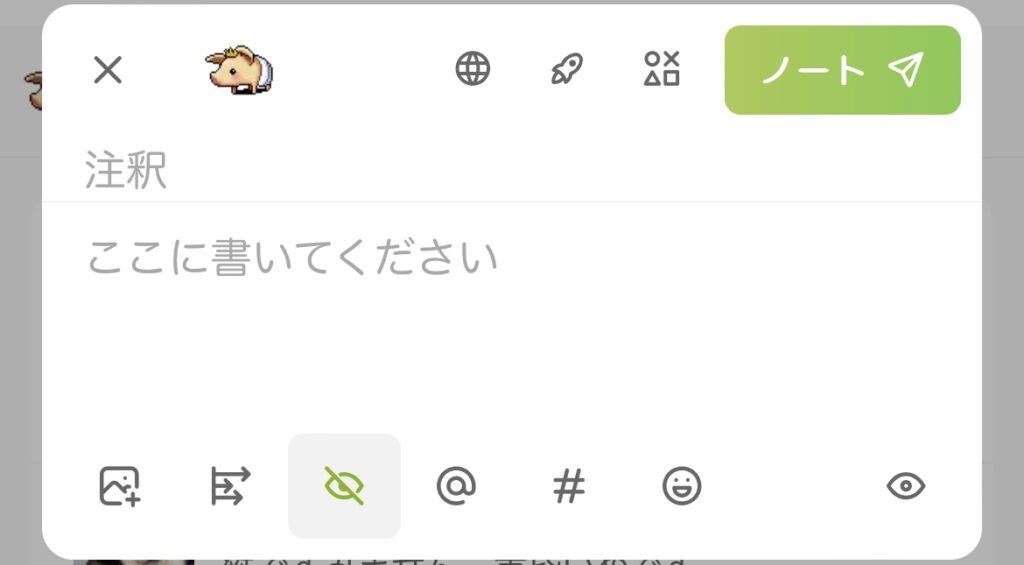
投稿したノートはタイムラインに流れていきますが、投稿する内容があまり好ましく思われないものもあるでしょう。例えば何かのネタバレ感想だったり、愚痴であったり。
CW機能を使うと、タイムライン上では注釈部分のみが表示され、中身を表示するのに操作が必要になります。そのため、本文を目にするかどうかを見る側の判断に任せる事ができるようになります。
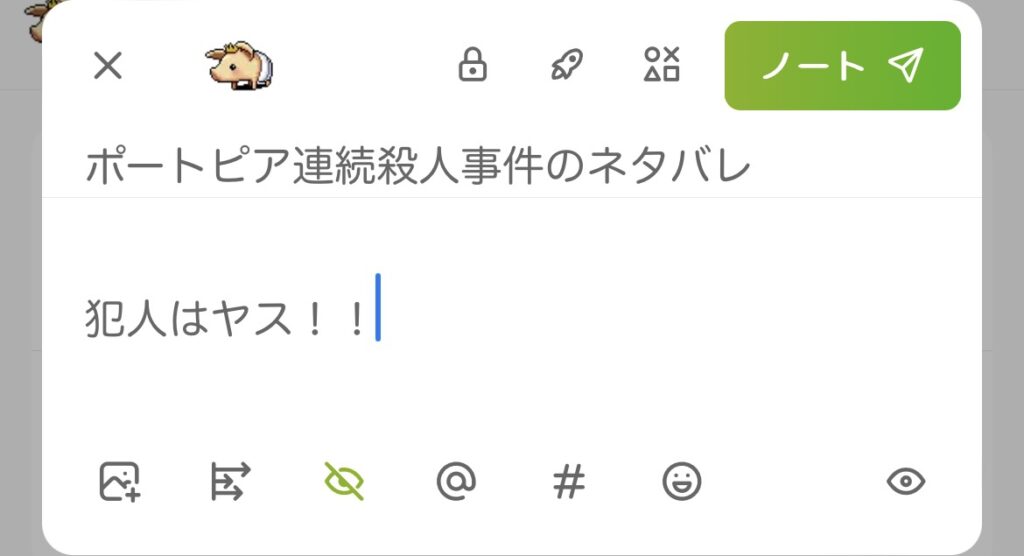
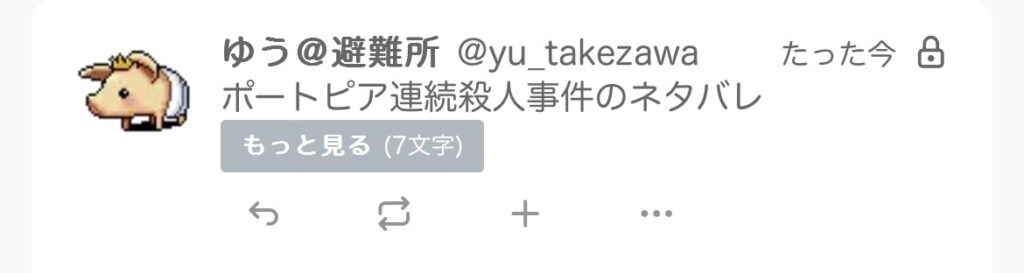

⑦ ユーザを選択
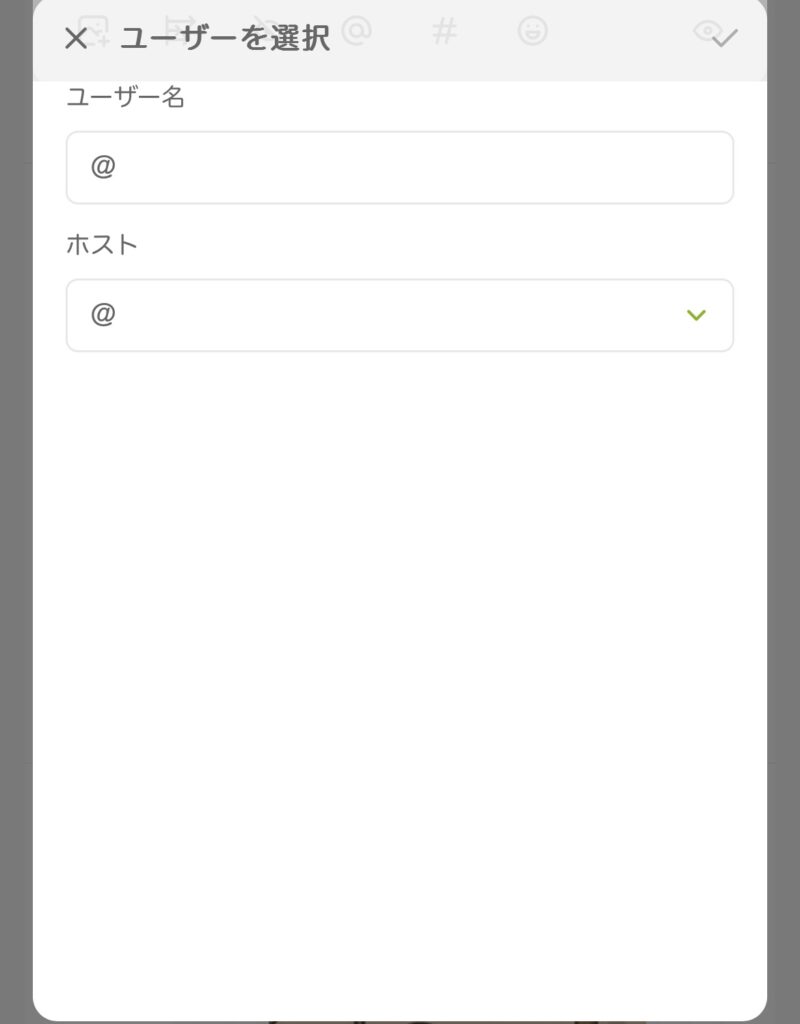
ノートに他のユーザを入力する際に、本文中に@マークを入力しても、サジェストで補完が行われますが、専用の画面から選択することができます。
分散型SNSであるmisskeyは、アカウント名だけで無くサーバのドメイン名も指定する必要があります。この画面ではドメイン名で絞り込んだりする事ができます。
⑧ ハッシュタグを入力
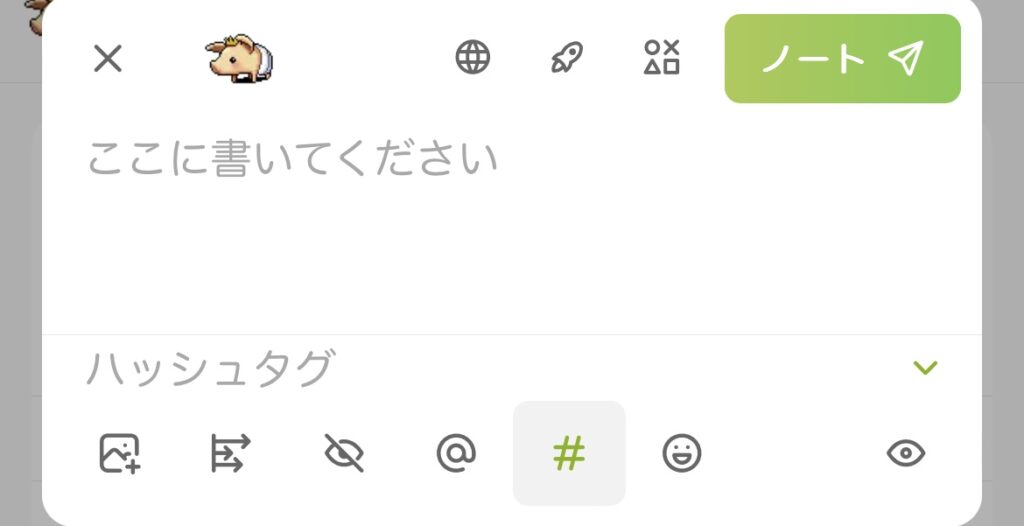
本文中に#から続けて入力することで、ハッシュタグを入力する事ができますが、本文とは別にハッシュタグの入力欄を表示することができます。
⑨ カスタム絵文字の入力
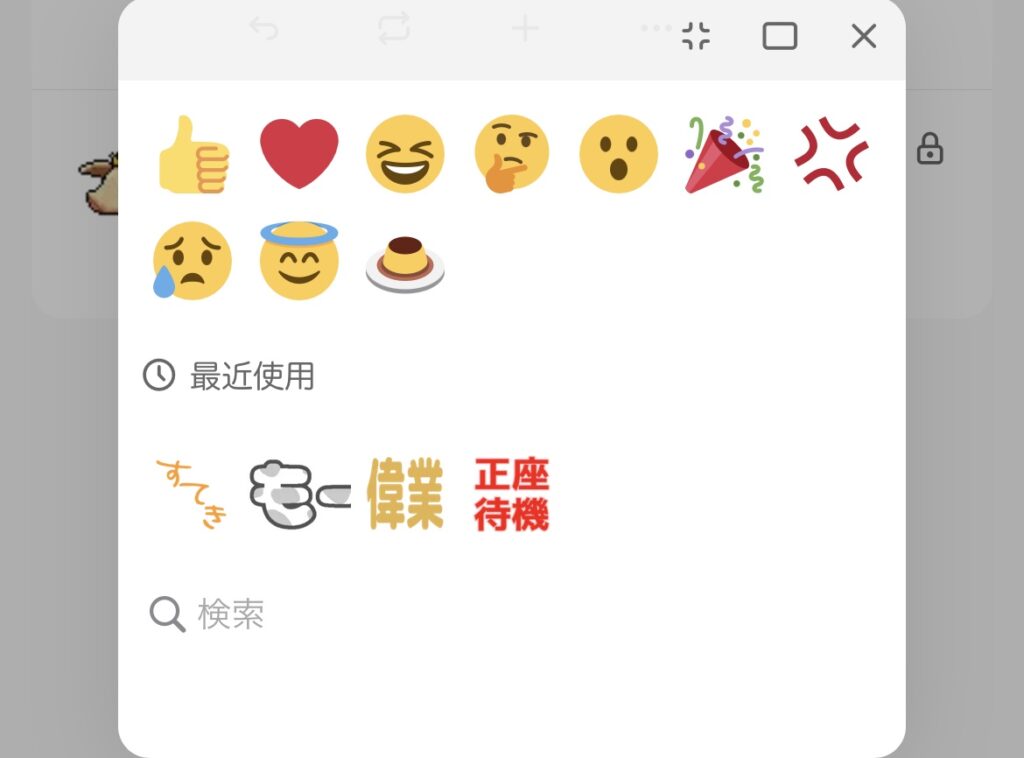
本文中に:から続けて入力することで、絵文字を入力する事ができますが、専用の絵文字選択画面を表示します。
⑩ プレビュー機能
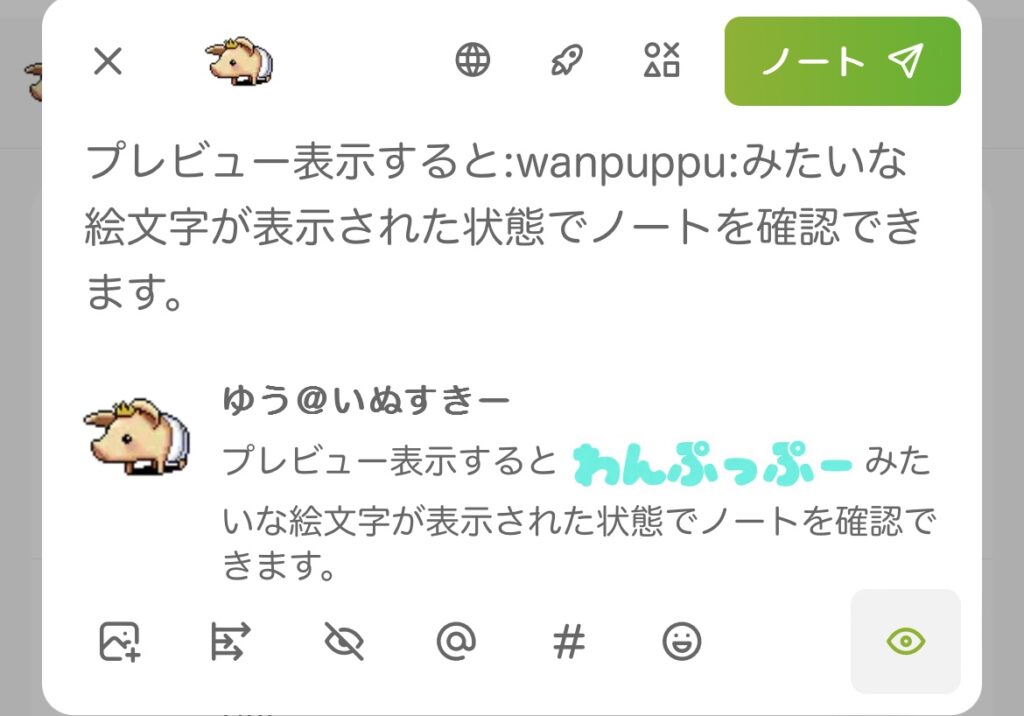
ノートを投稿する前に、どんな感じに表示されるかを確認することができます。
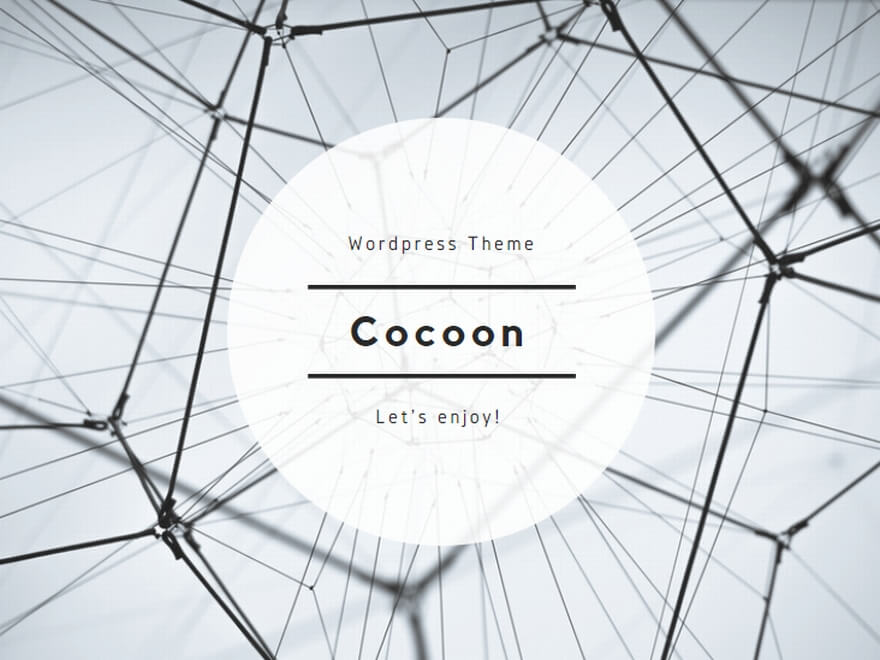

コメント